En detaljerad recension av Snapseed-appen som bildredigerare
Har du ett foto och vill göra det bättre? I så fall är den bästa lösningen att använda en utmärkt och pålitlig redigeringsapp. Med hjälp av olika redigerare kan du förbättra dina bilder på olika sätt. Du kan beskära, justera bildfärgen, ändra storlek, lägga till effekter och mer. Så om du inte har någon aning om vilken app du ska använda för att redigera dina bilder på din mobila enhet, läs det här inlägget. Vi ska presentera Snapseed som en fantastisk fotoredigeringsapp du kan lita på. Det här inlägget innehåller även appens funktion, fördelar, nackdelar och mer. Så för att lära dig mer om den här diskussionen vill vi att du börjar läsa om min recension av verktyget.
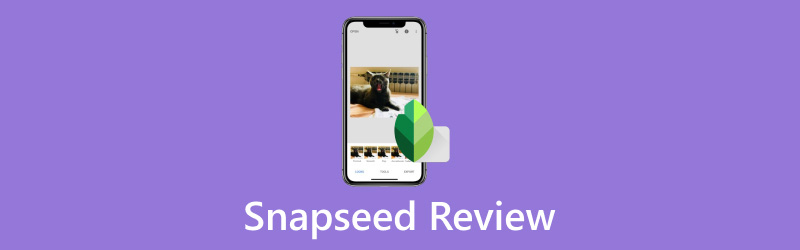
SIDINNEHÅLL
Del 1. Vad är Snapseed
Snapseed-appen är en fantastisk fotoredigerare tillgänglig på olika mobila enheter. Den här appen kan erbjuda grundläggande och avancerade funktioner som låter dig förbättra och redigera dina bilder på olika sätt. Du kan använda olika stilar, lägga till text i fotot, beskära, expandera, vända bilden till svartvit färg och mer. Med dessa redigeringsverktyg kan vi säga att verktyget är en perfekt redigerare för att hantera olika bilder. Den goda nyheten här är att det kan ge en snabb redigeringsprocess. Efter att ha använt din favoritfunktion kan du omedelbart och smidigt redigera dina foton. Så för att få ett fantastiskt resultat rekommenderar vi att du använder Snapseeds fotoredigeringsapp.
Om du är här för att fördjupa dig i de mest populära funktionerna i appen är vi här för att guida dig. I nästa del av min recension kommer vi att förklara appens funktioner i detalj. Så, utan något annat, se all information i nästa avsnitt.
Del 2. Huvudfunktioner i Snapseed
Lägg till text till foto
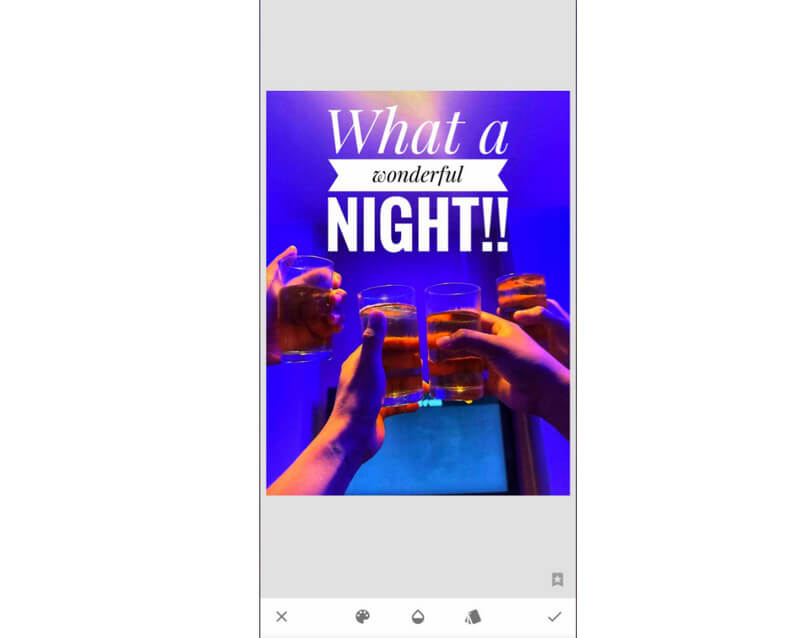
En av de vanliga och populära funktionerna i denna applikation är att lägg till text i bilden. Denna funktion låter dig infoga text så mycket du vill. Du kan också välja olika stilar och typsnitt. Dessutom är det bästa här att du kan ändra teckensnittsfärgen. Efter att ha upplevt denna funktion blev vi förvånade över resultatet. Vi kan också justera textens transparensnivå, vilket gör den mer tillfredsställande att använda. Så när det gäller att lägga till text till vår bild kan vi lita på den här funktionen.
Bild Cropper
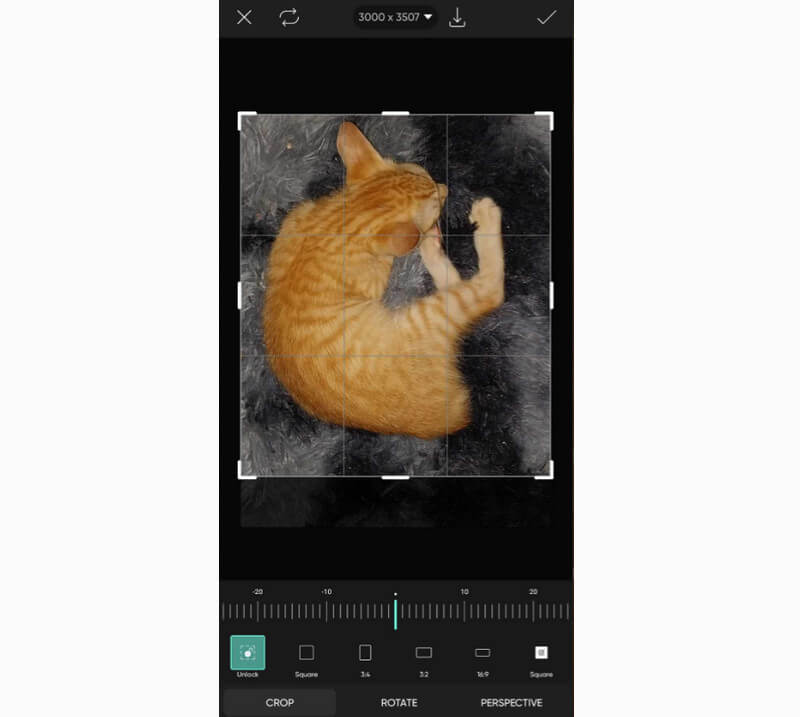
Snapseed Photo Editor kan också beskära dina foton. Det låter dig ta bort oönskade delar från bildens kant- eller hörndel. Allt du behöver är att använda musen och justera den justerbara formen från bilden. Utöver det kan du också beskära fotot automatiskt. Du kan välja önskat bildförhållande från det nedre gränssnittet och trycka på kryssrutan för att spara utdata. Efter att ha använt den här funktionen kan vi säga att den är tillförlitlig när det gäller beskärning av bilder. Det påverkar inte heller fotokvaliteten, vilket gör det mer anmärkningsvärt.
Svartvit bild
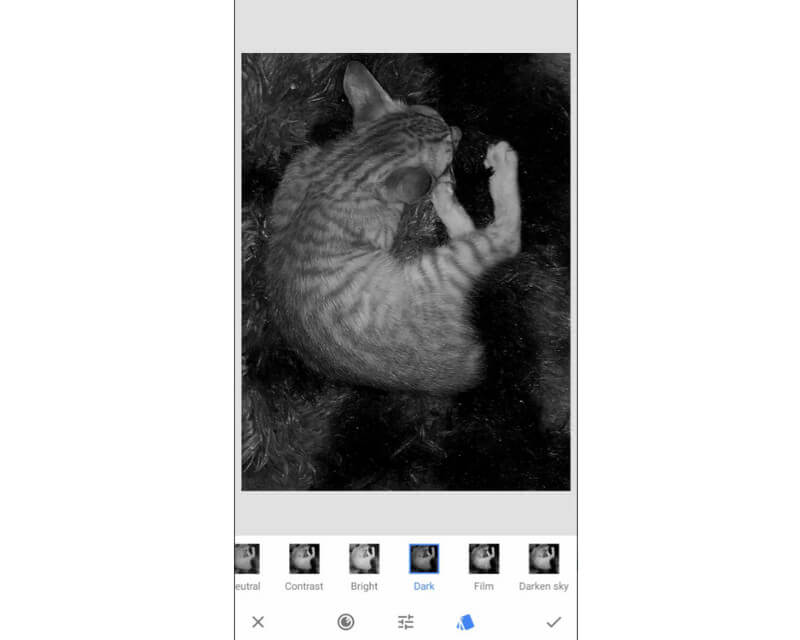
Nästa funktion som appen kan tillhandahålla är dess förmåga att förvandla din bild till ett svartvitt tema. Detta är en perfekt funktion om du vill få din bild att se gammal och unik ut. Dessutom finns det olika alternativ du kan välja för hur du vill göra bilden svartvit. När vi använde den här funktionen blev vi förvånade eftersom den kan erbjuda olika alternativ nedan. Det låter oss välja hur vi kan få min bild att förvandlas till det svartvita temat. Plus, vad vi gillar här är att det fortfarande kan visa detaljerna från bilderna, vilket kan leda till en fantastisk tittarupplevelse.
Läkande funktion
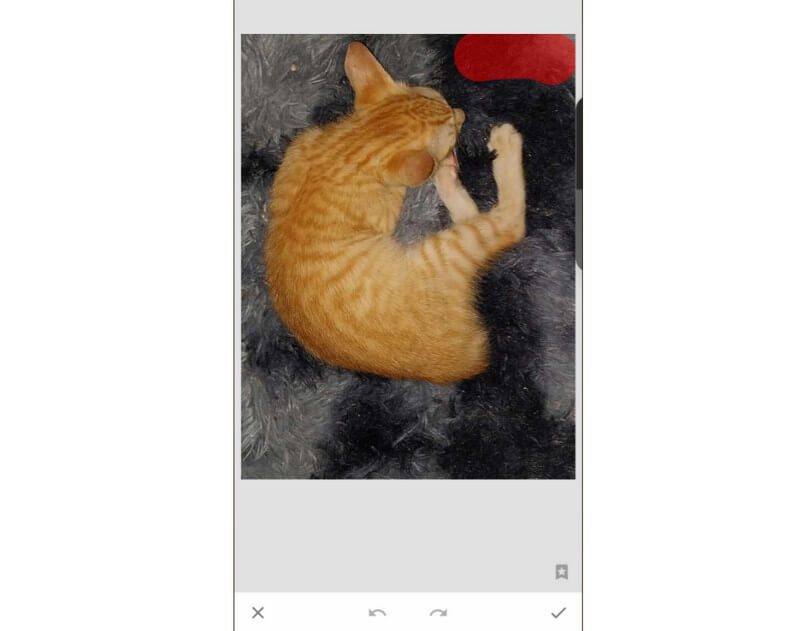
Den helande funktionen är ett utmärkt verktyg att använda ta bort vattenstämplar från bilder. Med detta kan du eliminera störande element från dina bilder. Borttagningsprocessen är också enkel. Allt du behöver är att markera vattenstämpeln, så tar verktyget bort det automatiskt. När jag är klar med funktionen gör den min bild mer tilltalande och perfekt. Det får oss också att tro att det aldrig fanns ett vattenmärke från bilden tidigare. Så vi rekommenderar att du använder Snapseed för att ta bort objekt och vattenstämplar från fotot.
Trimma bildfunktion
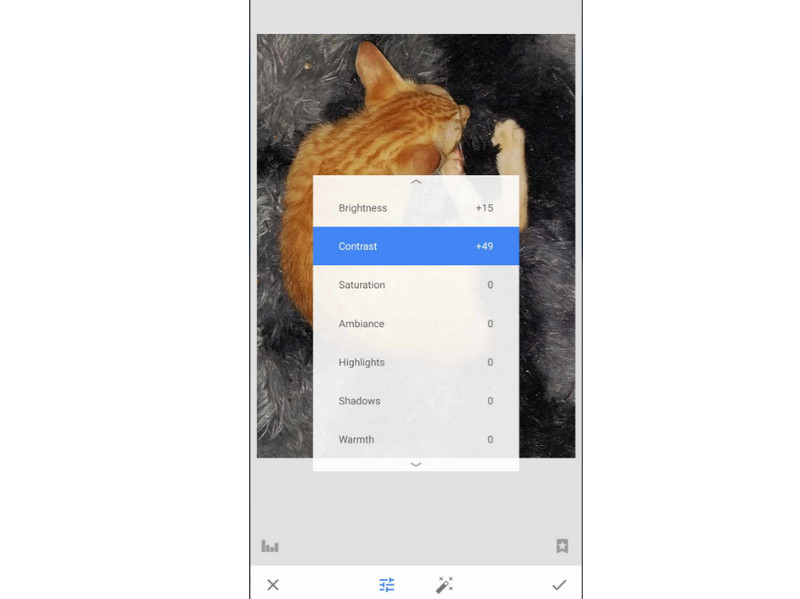
Vill du justera färgen på din bild? I så fall måste du använda Tune Image-funktionen från appen. Denna app kan justera din telefons ljusstyrka, atmosfär, mättnad, kontrast, skuggor och andra parametrar. Vi gillar verkligen att använda den här funktionen eftersom den låter oss ändra färgen på våra bilder baserat på våra preferenser, vilket gör det till en fantastisk funktion att komma åt.
Del 3. Hur man använder Snapseed
Om du vill lära dig hur du använder Snapseed för att redigera bilder kan du lära dig metoderna från det här avsnittet. Vi kommer att ge dig de enkla detaljerna som du kan kontrollera och följa. Så, för att starta processen, läs metoderna nedan.
Steg 1. Ladda ner Snapseed app på din Play Butik eller App Store. Starta sedan den för att starta processen.
Steg 2. tryck på Plus knappen och infoga bilden du vill redigera.
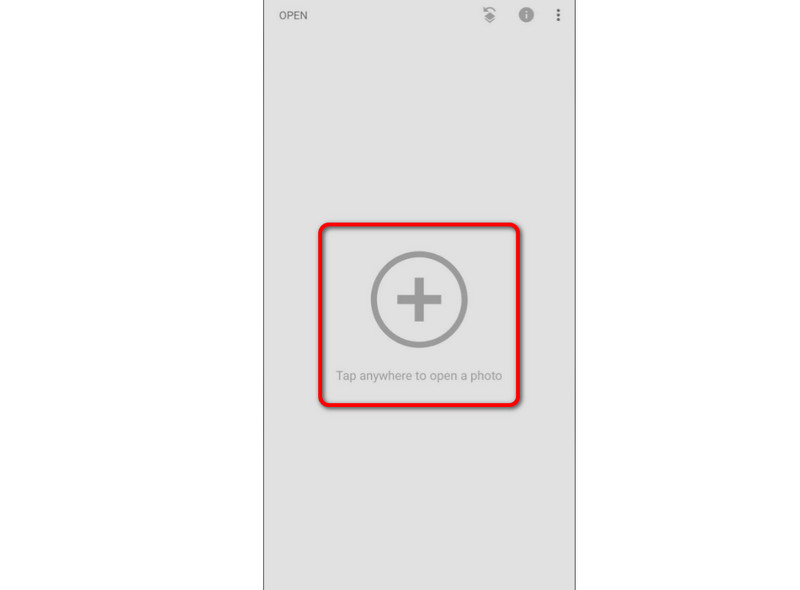
Steg 3. Efter det kan du fortsätta till Stilar avsnitt för att välja önskad stil för dina bilder. Svep alternativen nedan för att se fler stilar.
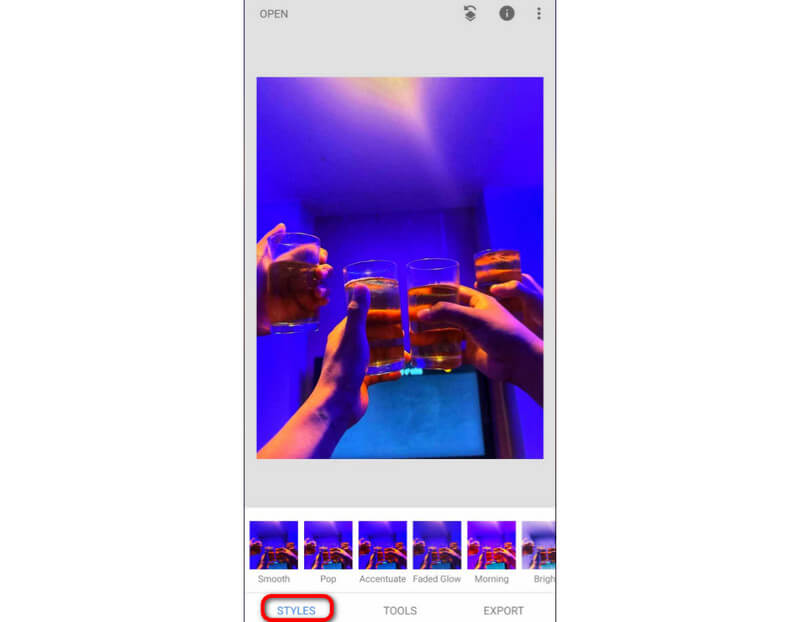
Steg 4. Sedan, för att använda olika bildredigeringsverktyg, gå till Verktyg avsnitt. Du kan använda olika verktyg, som läkningsfunktion, beskärning, tune bild, vintage, borste och mer.
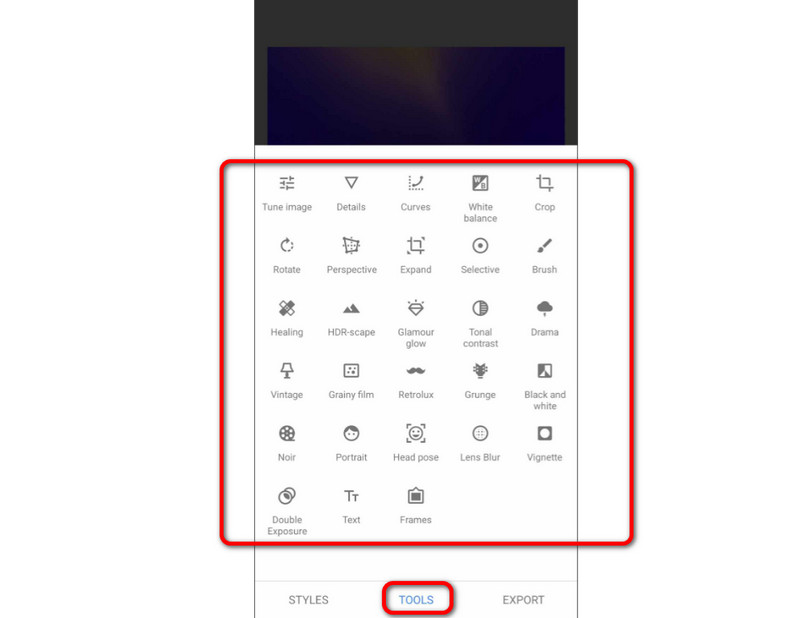
Steg 5. När du är klar med att använda funktionerna för att redigera ditt foto, tryck på Exportera knapp. Då kan du redan se din redigerade bild.
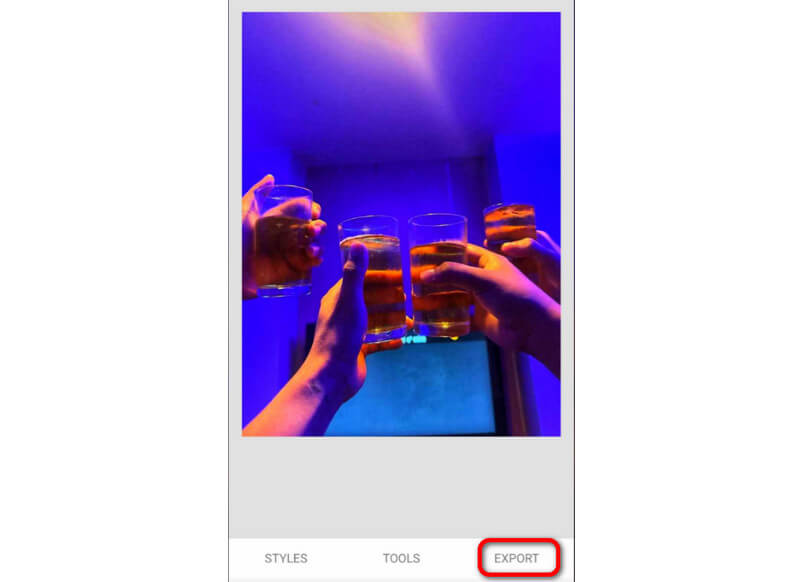
Del 4. För- och nackdelar med Snapseed
Vad vi gillar med appen
• Appen kan erbjuda grundläggande och avancerade bildredigeringsfunktioner.
• Den har en snabb exportprocess.
• Den kan erbjuda olika stilar för att göra bilden mer engagerande.
• Applikationen är tillgänglig på iOS- och Android-enheter.
• Det finns en Snapseed för PC.
• Det är gratis att använda.
Vad vi inte gillar med appen
• Appen har en komplicerad layout, vilket kan vara förvirrande för vissa användare.
• Det finns tillfällen då den sparade bilden är av dålig kvalitet.
• Det kräver en högspecifik enhet för att fungera perfekt och smidigt.
Del 5. Bästa bilduppskalare till uppskalningsredigerade foto från Snapseed
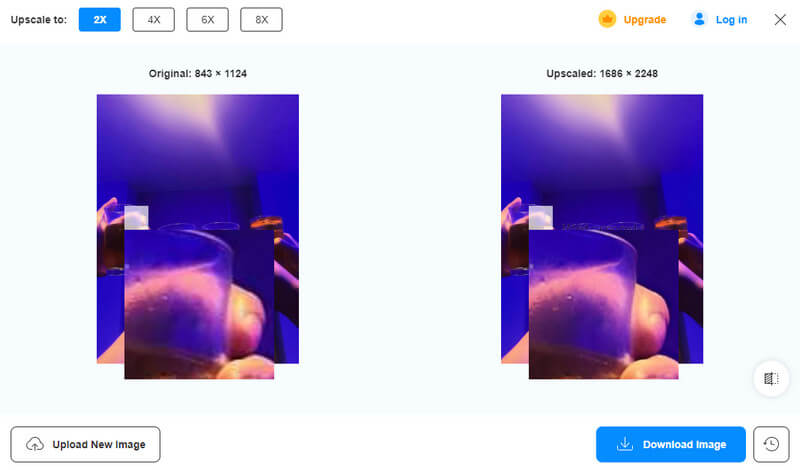
Efter att ha redigerat bilden från Snapseed finns det tillfällen då den ger ett resultat med låg skärpa och dålig kvalitet. I så fall kan du använda Vidmore Gratis Image Upscaler Online. Det här verktyget kan hjälpa dig att skala upp/förstora dina bilder så mycket du vill. Du kan skala upp den till 2×, 4×, 6× och 8× bättre än originalbilden. Det som är bra här är att du enkelt kan förstora dina redigerade bilder med sin enkla layout. Den har också en snabb bilduppskalningsprocedur. Med det kan du spara mer tid samtidigt som du gör en bättre version av dina bilder. Så för att förbättra dina redigerade bilder är den bästa åtgärden att använda det här verktyget direkt.
Nyckelfunktioner
• Skala upp bilderna upp till 2×, 4×, 6× och 8× bättre än originalbilden.
• Den erbjuder ett förhandsgranskningsläge.
• Ger en uppskalningsprocess.
• Stöd för bilder av hög kvalitet.
Slutsats
Vi hoppas att denna Snapseed-recension är användbar när det gäller att lära sig dess olika funktioner. Den här recensionen inkluderade också metoden att använda appen för att redigera bilder. Dessutom, om du någon gång sparar en redigerad bild med dålig kvalitet, kan du använda verktyget Vidmore Free Image Upscaler Online. Denna bilduppskalare kan hjälpa dig att skala upp din bild för att förbättra bildens skärpa, vilket gör den till ett kraftfullt verktyg att använda.


